最近は複数のサイトを運営していますが、Googleから様々なデータを取得してローカルに保存する機会が多くなりました。
ローカルに保存する際にはCSVファイルでダウンロードするのですが、エクセルで開くとこんな感じにカオスな文字化けが起こります。
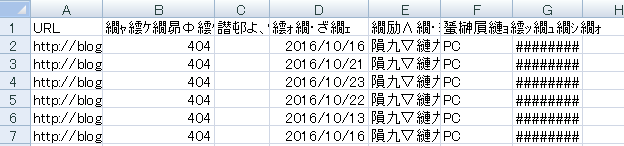
これではせっかく取得したデータが見れないですよね。
一体どうすればエクセルでCSVファイルを文字化けなく開くことができるのかというと…
メモ帳を使います!(メモ帳万能説)
メモ帳を新規で開き、文字化けするCSVファイルをドラック&ドロップすると無事文字化けせずに表示されます
しかしこのままだと改行などがされておらず、とても見づらいので
メモ帳の内容をエクセルにコピペしましょう。
エクセルに張り付けた時に「貼り付けのオプション」から「テキストファイルウィザードを使用する」を選択し
「カンマやタブなどの区切り文字によってフィールドごとに区切られたデータ」にチェックを入れて「次へ」
「カンマ」にチェックを入れて「完了」すればカンマで区切ってセルごとに分割表示させれば完成です。
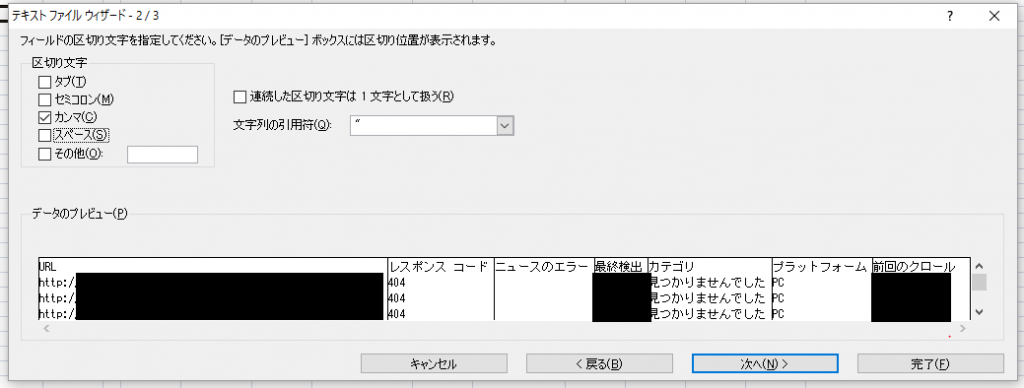

コメント